Wiederherstellung unvollständig – Recovery Manager-Fehler unter Windows 10
Wenn Sie versuchen, eine Wiederherstellung oder einen Wiederherstellungsvorgang auf Ihrem HP Windows 10 -Gerät durchzuführen, und Sie auf die Recovery Manager-Fehlermeldung(Recovery Manager error) mit der Meldung Wiederherstellung unvollständig(Restoration Incomplete) stoßen , dann soll Ihnen dieser Beitrag helfen. In diesem Beitrag bieten wir die am besten geeigneten Lösungen an, um dieses Problem erfolgreich zu lösen.
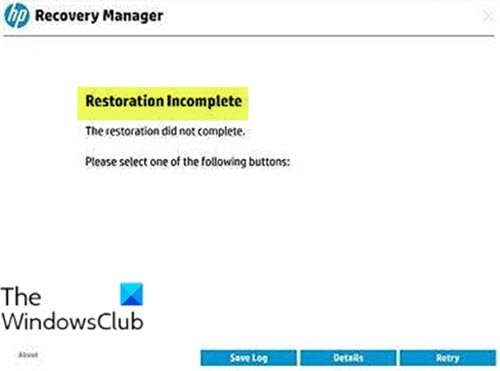
Wenn dieses Problem auftritt, erhalten Sie eine Fehlermeldung mit der folgenden Meldung;
Recovery Manager
Restoration IncompleteThe restoration did not complete.
Please select one of the following buttons
Dieser Fehler tritt am wahrscheinlichsten auf, wenn der Notebook-PC mit zwei Festplatten konfiguriert ist.
Wiederherstellung unvollständig – HP Recovery Manager-(Restoration Incomplete – HP Recovery Manager) Fehler
Wenn Sie mit diesem Problem konfrontiert sind, können Sie unsere empfohlenen Lösungen unten in keiner bestimmten Reihenfolge ausprobieren und sehen, ob dies zur Lösung des Problems beiträgt.
- Führen Sie einen harten Neustart durch
- Besorgen Sie sich Wiederherstellungs-Discs(Recovery Discs) vom PC-Hersteller
- Entfernen Sie die(Remove) sekundäre Festplatte(HDD) (falls zutreffend)
Werfen wir einen Blick auf die Beschreibung des Prozesses für jede der aufgeführten Lösungen.
1] Führen Sie einen harten Neustart durch
Ein Power Reset (oder Hard Restart ) löscht alle Informationen aus dem Computerspeicher, ohne persönliche Daten zu löschen. Das Durchführen eines Power-Resets kann Zustände beheben, wie z . B. dass Windows nicht reagiert, ein leerer Bildschirm angezeigt wird, die Software einfriert, die Tastatur nicht mehr reagiert oder andere externe Geräte blockiert werden.
2] Wiederherstellungsmedien(Obtain Recovery Media) vom PC-Hersteller erhalten
Wenn aus irgendeinem Grund, was höchstwahrscheinlich ist, dass die Wiederherstellungspartition auf Ihrer Festplatte nicht zugänglich oder nicht mehr intakt ist, Sie immer noch keine Wiederherstellung durchführen oder mit der Wiederherstellungspartition wiederherstellen können, können Sie den telefonischen HP-Support hier erreichen hp.com , um (hp.com)USB-(Recovery USB) Laufwerke oder -Discs für die PC -Wiederherstellung zu bestellen –(Discs –) vorausgesetzt, Sie haben zuvor noch kein eigenes Wiederherstellungsmedium erstellt . (created a recovery media)Sobald Sie die Wiederherstellungsmedien erhalten haben, können Sie damit fortfahren, das Wiederherstellungslaufwerk zur Wiederherstellung Ihres PCs zu verwenden(use the recovery drive to restore your PC) .
3] Entfernen Sie die(Remove) sekundäre Festplatte(HDD) (falls zutreffend)
Diese Lösung erfordert, dass Sie die Wiederherstellung nur mit der installierten primären Festplatte abschließen.
Möglicherweise benötigen Sie die Unterstützung eines Hardwaretechnikers. Detaillierte Anweisungen zum Entfernen der sekundären Festplatte finden Sie im Handbuch Ihres Notebook-PC-Modells.
Mach Folgendes:
Hoffe das hilft!
Related posts
DiskGenius: Partition Manager, Datenwiederherstellung, Sicherungssoftware
So deaktivieren Sie die Wiederherstellung der Sitzung nach einem Absturz in Firefox
Kostenlose Datenwiederherstellungssoftware: Stellen Sie gelöschte Dateien und Ordner wieder her
Beheben Sie den Fehler „Ungültiger Wiederherstellungsbereich“ auf einem Windows 10-Computer
Mit EaseUS Data Recovery Wizard Free können Sie verlorene oder gelöschte Daten wiederherstellen
Windows Update und Sicherheitseinstellungen in Windows 10
So verwenden Sie das Wiederherstellungslaufwerk, um Windows 11/10 wiederherzustellen
Wie setze ich meinen ASUS-Router auf die Werkseinstellungen zurück? (4 Möglichkeiten)
So verwenden Sie das Chromebook-Wiederherstellungsprogramm zum Erstellen von Wiederherstellungsmedien
So konfigurieren Sie die Systemwiederherstellung in Windows 10
So erstellen Sie ein Systemwiederherstellungslaufwerk in Windows 11/10
TestDisk: Kostenlose Partitionswiederherstellungssoftware für Windows-Systeme
Disk Drill für Windows: Stellen Sie versehentlich gelöschte Dateien wieder her
CD/DVD-Datenwiederherstellungssoftware zum Wiederherstellen von Daten von CD DVD
So testen Sie Ihren Arbeitsspeicher mit dem Windows-Speicherdiagnosetool -
So verwenden Sie das Windows USB/DVD-Download-Tool
MiniTool Power Data Recovery Free stellt Daten von beschädigten Partitionen wieder her
2 Möglichkeiten, die Systemwiederherstellung in Windows 10 zu aktivieren
Zurücksetzen vs. Neuinstallation vs. In-Place-Upgrade vs. Cloud-Reset vs. Neustart
Was ist der abgesicherte Modus? -
